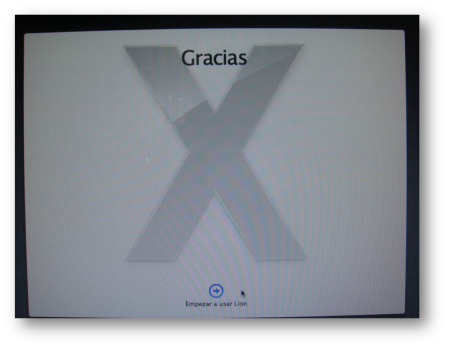MacUpdate Bundle con 11 aplicaciones para MAC
Época de bundles, ayer presentábamos el de bundle hunt y hoy tenemos el de MacUpdate, compuesto principalmente por Toast Titanium 11 y iStats, el contenido completo es:
- Toast Titanium 11: Gravador de CD/DVD/ y BlueRay
- Printopia: Gestor de impresoras
- Data Rescue 3: Recuperador de Archivos eliminados.
- FX Photo Studio Pro: Editor Fotográfico
- Fantastical: Gestion de calendarios
- iStats: Estadisticas del hardware del MAC
- Phone View: Visualizador de contenidos de dispositivos iOS
- Concealer: Gestión de archivos cifrados.
- EarthDesk: Fondo de pantalla dinámico del globo terráqueo
- Ellel: Editor de texto
- BookEnds: Gestion documental.
Estará activo hasta el día 22 de septiembre y lo podemos adquirir por 49,99$(unos 36€), ¿A qué esperas? Visita su web y podrás ver el video promocional del bundle.
Link: MacUpdate Promo
Nuevo bundle de aplicaciones para desarrolladores WEB
En esta ocasión los chicos de Bundle Hunt nos traen su quito paquete formado por 11 aplicaciones y contenido orientados fundamentalmente para desarrolladores web, aunque no solo para ellos. Posee tanto aplicaciones para MAC como para Windows, aunque principalmente para los del sistema de la manzana. Las aplicaciones que nos ofrecen esta vez son:
- Launch Bar: un lanzador de aplicaciones super vitaminado(MAC)
- Writeroom: un editor de texto minimalista para evitar todo tipo de distracción (MAC)
- C0lorScheme: herramienta para crear/usar paletas de colores en los diseños (MAC & WIN)
- Divvy: una aplicacion para organizar las ventana en la pantalla (MAC & WIN)
- Tumult Hype: editor de animaciones HTML5 (MAC)
- SeamLess Studio: editor de patrones y texturas (MAC & WIN)
- Xslimer: herramienta que elimina datos innecesarios de aplicaciones MAC, para recuperar espacio en el disco Duro (archivos de idiomas, binarios de OS antiguos)
- Theme Trust: 3 Temas para wordpress(¿cambiaremos el de nuestro blog?)
- Geomicons: conjunto de iconos vectoriales.
- SmashingMagazine : 4 ebooks orientados al desarrollo web: Mastering CSS for Web Developers, Professional Workflow Package, Modern Web Design & Development, Mastering Photoshop for Web Design, Volume2
- TN3 Gallery: galería de imágenes para incluirlo en aplicaciones.
Traducciones instantáneas en chrome: Auto-Translate
Mientras estamos leyendo una web en un idioma «ajeno» siempre aparecen palabras o frases, que necesitamos traducir para poder seguir enterándonos. Siempre podemos copiar dicha palabra/frase y pegarla en el traductor, pero esto es «casi» como ir al diccionario en papel y buscar palabra por palabra, sobre todo si no controlamos mucho el idioma. Por lo tanto hoy, después de cansarme de navegar entre las pestañas de chrome para buscar el traductor (google translate en mi caso) decidí poner fin a esta pérdida de tiempo, para ello, en las extensiones de chrome, encontré Auto-Translate, una fantástica extensión que te permite traducir entre varios idiomas y de forma casi instantánea cualquier palabra o texto que se te atraviese.
¿Cómo funciona? es realmente simple, tras instalarla, simplemente seleccionando el texto a traducir junto con una tecla o combinación de teclas para que, de una forma muy MAC, nos muestre un globo con la traducción de la palabra o frase seleccionada realizada con google-translate
La extensión se puede configurar con los idiomas preferidos e incluso puede configurarse la tecla de «activación» de la traducción.
Link: Auto-Translate
Actualizar MAC OS X Lion desde Mac OS X Leopard
El pasado mes de Julio nuestros amigos de la Manzana presentaron un buen puñado de regalos para las vacaciones junto con su nueva versión del sistema operativo MAC OS X bautizado como Lion, cuya novedad, ademas de sus nuevas características en su interfaz para que el trackpad sea indispensable, es su modo de distribución a través de su Mac App Store, un método pionero que será imitado seguramente por sus seguidores.
¿Pero cómo actualizamos a Lion si no tenemos acceso a la Mac App Store?
El problema lo padecen todos aquellos usuarios que no poseen el Snow Leopard como sistema operativo, como es el caso de nuestro gran amigo Jorge, que nos presenta un tutorial para poder actualizar desde Lepoard(MAC OS x 10.5) a Lion (MAC OS X 10.7).
Como consejo, antes de pasar al tutorial, recordad realizar varias copias de seguridad, ya sea con Time Machine o SuperDuper o mejor con ambas.
Tutorial:
Para poder instalar Lion en un Mac con Leopard es necesario que nos «cedan» otro Mac con Snow Leopard para descargarnos el Lion ya que en nuestro Leopard 10.5 no tenemos la Mac App Store.
Es hora, de obtener el Lion!!. Desde el ordenador que posee el Snow Leopard accedemos al Mac App Store y compramos el Lion con nuestro Apple ID. Es probable que nos pida el código de seguridad de la tarjeta de crédito que tenemos asociada para confirmar el appleID, tras ello es comenzará la descarga.
Una vez terminada la descarga del Lion, No continues con el proceso de instalación, cancélalo. De esta forma podemos pasar el sistema operativo Lion a un DVD o USB, para ello podemos seguir el tutorial de nuestros amigos de applesfera de como crear un disco de OS X Lion. Además esto nos servirá para instalarlo en otros ordenadores que tengamos sin necesidad de volver a descargarnos el archivo de instalación del Lion de unos 4 Gigas, ahorrando un tiempo considerable.
Una vez que tengamos el Lion en un DVD o en un USB procedemos a la instalación de Lion desde Leopard:
- Insertamos el DVD o USB y reiniciamos el equipo dejando presionada la tecla ALT, durante el reinicio del MAC. De esta forma podemos escoger el arranque desde el USB o DVD.

- Seleccionamos el DVD o USB que hemos creado como arranque del sistema(Recuerda pinchar en la flecha no en el disco).
- Tras unos minutos, nos sale la pantalla de bienvenida donde seleccionamos el idioma y pulsamos sobre la flecha de siguiente.
- A continuación nos sale la pantalla de Utilidades de Mac OS X donde podremos seleccionar la forma de instalación. Como deseamos instalarlo desde el ordenador de que posee Leopard debemos hacer una instalación limpia, esto implica borrar completamente el disco actual por lo que se recomienda tener una copia en Time Machine para recuperar los datos.

- Para borrar el disco seleccionamos Utilidad de Disco en la ventana de Utilidades de MAC OS X, para borrar el disco que posee el Leopard instalado(por eso la importancia de la copia de seguridad).
- Borramos el contenido del disco duro principal eligiendo como formato: Mac OS Plus (con registro) y pulsamos sobre el botón «Borrar».

- Una vez borrado nuestro disco duro, cerramos la Utilidad de Disco y en la ventana de Utilidades de Mac OS X seleccionamos Reinstalar MAC OS X (para una copia totalmente limpia) o Restaurar desde una copia de Time Machine.
- Tras lo anterior, nos pide que aceptemos el contrato de licencia y a continuación comienza la instalación de Lion en el disco duro , creando una partición de recuperación y volcando la información al disco duro.

- Durante este proceso el ordenador se reiniciará para concluir con la instalación y pasar al proceso de configuración del Lion OS X, donde pondremos el Apple ID con el que adquirimos el Lion. Además en esta parte es donde podemos transferir la información almacenada de nuestra copia de Time Machine al nuevo Sistema Operativo en la sección «Transfiere información a este Mac».

Ingredients: La ayuda del desarrollador MAC
Si estas metido en el desarrollo de aplicaciones para OS X o iOS, seguramente consultas bastante la documentación de Objective-C, pues bien si quieres acceder a ella de una forma rápida y sencilla te traigo una aplicación que me parece fantástica, por su simplicidad: Ingredients
Ingredients es una aplicación open source alojada en los repositorios de Git-Hub(ya hablare algún dia de Git-Hub), y que te puedes descargar desde aqui
Fuente: Git-Hub
Pack de aplicaciones para MAC MacUpdate
Hoy les traigo una pack de descuento de 11 aplicaciones comerciales, ofrecidas por MacUpdate para apple, tienen un descuento de más de (Wait for it….) 80% con un precio de 49,99$(unos 35€) y un valor de 381 $.
En el pack tenemos el famoso software de virtualización parallels, un gestor de contraseña, Rippeador de DVD, un firewall, e incluso el juego Civilization IV. La lista de aplicaciones completa es:
- Parallels Desktop 6.0
- Divvy
- 1Password
- MacUpdate Desktop
- DVDRemaster Pro
- Mac DVD Ripper 2
- Hands off
- App Tamer
- TechTool Pro 5
- Civilization IV
- A better Finder Rename
Date prisa que te queda poco tiempo para aprovecharte de esta oportunidad.
Enlace: MacUpdate
El mejor software de sincronización: Dropbox
Esta vez les traigo el Rey de estos últimos tres años en lo que a sincronización se refiere, y hablo de DropBox. ¿Cómo, que aún no lo conoces? hazte un favor y regístrate aquí.
Más que premiado y alabado por todos aquellos que lo usan, es sin duda el mejor sistema de sincronización de carpeta que existe hasta la fecha. Es multiplataforma(Linux, Mac, Windows, Android, iPhone/iPad y Backberry), permite compratir todo tipo de archivos, crea automáticamente galería de fotos, puedes compartir carpetas, pequeño control de versiones de archivos, recuperación de datos eliminados, vamos una maravilla, pero ¿Cómo funciona?
Para empezar a usarlo es facilísimo, te registras en su web y descargas e instalas el cliente. Durante el proceso de instalación se crea una carpeta en tu disco duro que será la que permanezca sincronizada. Dentro de esta carpeta, en su menú contextual (Botón secundario del ratón) aparece una nueva sección denominada «Dropbox», en la que podemos realizar diferentes tareas con estos archivos o carpetas.
Si tienes varios ordenadores, trabajo, casa, portátil, móvil, debes instalarlo en todos aquellos en los que quieras tener acceso a esta carpeta sincronizada, no importa si los sistemas operativos son diferentes, en todos tendrás una carpeta 100% sincronizada. Pero, si no quieres instalar el cliente siempre puedes acceder a la interfaz web y descargar lo que necesites de tu carpeta Dropbox. Y lo mejor, los ordenadores no tienen que estar encendidos.
¿Qué capacidad tiene Dropbox?, esto depende, inicialmente comienzas con 2Gb en su cuenta gratuita, que no esta nada mal, y puedes aumentarlo hasta 8Gb haciendo diversas tareas como compartiendo una carpeta, viendo un video o recomendando Dropbox a otros amigos. Pero si necesitamos más capacidad podemos contratar un plan de 50Gb por 9,99$ al mes o 100Gb por 19,99$ mensuales.
¿Ya te registrastes en DropBox?
Gana tiempo con las búsquedas de google
Esta vez les presento una propiedad del buscador de google que me parece muy interesante. Si quieres ojear las web que te muestra google tras realizar una búsqueda, simplemente haz click sobre una de las lupas que se encuentran la lado de cada web. Con este gesto se activa la previsualización de las web, que te saldrán al lado derecho.
Después simplemente sitúa el ratón sobre las web y automáticamente se mostrará a un lado. De esta forma no tendrás que ir accediendo a cada una de las páginas que te propone google, ahorrando mucho tiempo.
Sincronización de Carpetas con FreeFileSync
Hace unos días les presentaba Synkron una software open source, multiplataforma para la sincronización y backup de archivos y carpetas. Hoy les traigo otro software, también open source llamado FreeFileSync.
FreeFileSync es una buena solución para la sincronización de carpetas en entornos windows, con una interfaz sencilla, con posibilidad de planificación, filtros de archivos y propagacion de supresión para crear copias espejos entre carpetas, además de una Versión Portable para los fanáticos de este tipo de aplicaciones.
Siempre recomiendo tener precaución con este tipo de aplicaciones de sincronización, ya que si algo va mal en algun no tendremos muchas oportunidades de recuperar el problema, en estos casos Syncron tiene ventaja con respecto a FreeFileSync ya que nos permite crear versiones de los archivos modificados.
FreeFileSync: http://freefilesync.sourceforge.net/
Sicronización de carpetas Multiplataforma con Synkron
Desde siempre he empleado software para realizar sincronización entre carpetas, entre los MAC, PC’s y discos duros que tengo repartidos por ahi. Existen multitud de soluciones para esta tarea pero soy fan de 2 especialmente: syncback (Freeware) y synkron (Open Source).
Inicialmente empleaba Syncback en el trabajo ya que todo lo tenemos con PC, pero tras mi adquisición del MAC necesitaba una herramienta que me sirviera para ambos sistemas operativos, la solución: Synkron.
Ambos son muy similares, sencillos y gratuitos, la ventaja del synkron es que es multiplataforma, open source y encima tiene una versión portable. Otra ventaja de las últimas versiones de SynKron es la posibilidad de eliminar los archivos o como ellos le dicen «Propagar Supresión», de esta forma se crean copias espejos, y además tener un pequeño backup de los archivos modificados.
La única desventaja de Synkron es su velocidad, sobre todo si en OS X empleamos discos NTFS el rendimiento es bastante pobre, llegando a ser desesperante si la cantidad de datos es importante. Aun así por ahora creo que es la mejor opción. Y tu, ¿ qué usas para tus backups ?